回答
簡単なソリューションがない場合、お客様の問題のトラブルシューティングにサーバー/ギャラリーサポートが必要とするスクリーンショット、ファイル、および/またはエラーログをご提供いただくようお願いすることがあります。
以下を、support@alteryx.com にメールで送信してください。ファイルが大きい場合、カスタマーサポートエンジニアが別の転送手段を設定します。
送信するもの
1. エラーのスクリーンショット - エラーメッセージのスクリーンショットを送信してください。CTRL-PrintScreen をクリックしてエラーをキャプチャし、メールに貼り付けます。注記:お客様のエラーに関する情報がないかエラーメッセージのテキストをGoogleで検索することを考えられるかと思います。ナレッジベースでもエラーメッセージのテキストを検索していただけます。
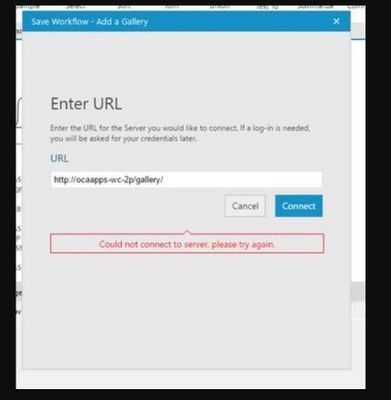
2. システム設定のスクリーンショット – コントロールパネル >> すべてのコントロールパネルアイテム >> システム をクリックします。お客様の問題を再現するために、類似した設定のシステム設定が必要です。
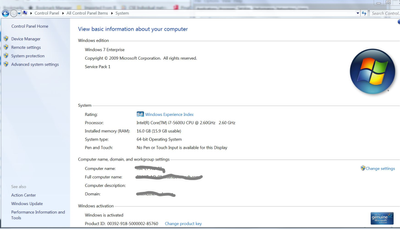
3. Alteryx バージョン – カスタマーサポートエンジニアは、どんな問題も再現できるように、正確なバージョン情報が必要です。どのバージョンの Alteryx をインストールしていますか?Alteryx で、ヘルプ >> Alteryx Designer についてをクリックしてスクリーンショットを送信していただくか、正確なバージョン番号をご連絡ください。
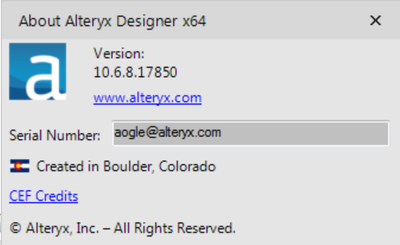
4. サーバーまたはデスクトップのどちらのインストールを使用していますか? 管理者または非管理者(ユーザー)ですか?
お客様の Alteryx インスタンスのインストールパスを確認してご連絡ください。
管理者インストールのデフォルト – C:/Program Files/Alteryx
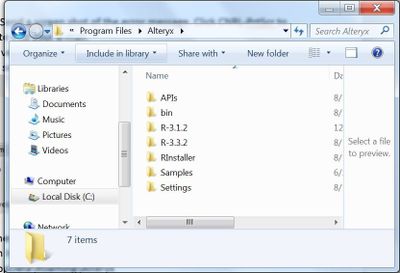
非管理者(ユーザー)インストールのデフォルト - C:/Users//AppData/Roaming/Alteryx
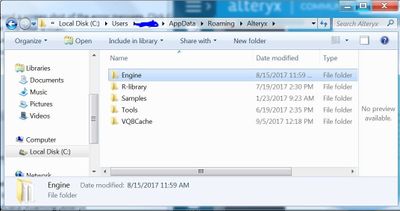
5. RuntimeSettings.xml – このファイルはお客様固有のインスタンス設定に関する役立つ情報となります。デフォルトのロケーションは、お客様のインストールが管理者または非管理者(ユーザー)かによりますが、上記のディレクトリです。デフォルトのディレクトリになくとも、RuntimeSettings.xmlは必ずあるので、ファイル名のディスク検索で探すことができます。
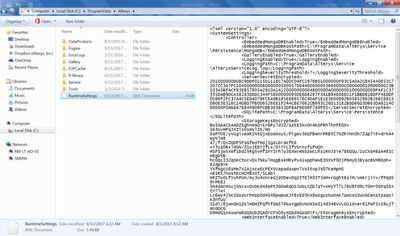
6. LastStartupError.txt ファイルの確認
- このファイルは、システム設定のセットと同じパスにあります: コントローラ >> 一般 >> ログ
- デフォルト: C:/ProgramData/Alteryx/Service
- お客様の問題を特定するために有用なメッセージが含まれている可能性があります。
この記事が役に立ったら、Alteryx/Windows ログでこちらもご覧ください!Part 2: サーバー/ギャラリー/スケジューラのトラブルシューティングに、サポートは何が必要ですか?